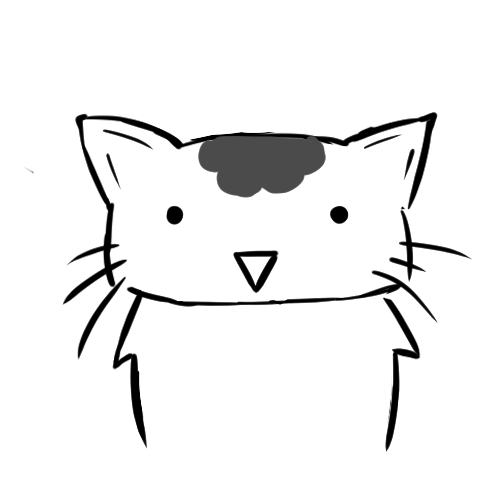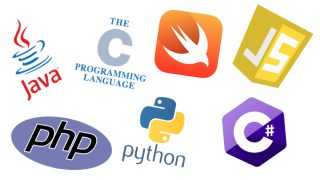スポンサーリンク
Excelには、マクロという非常に便利な機能があります。
しかし、実行する際に少し知識が必要だったりしますよね。
そんなところに、マクロを実行させるためのボタンを設置したら、誰でも簡単にマクロを動かすことができます。
ブレインキャット
今回は、マクロを実行させるための、ボタンを設置する方法を学んで行こうと思います!
目標
ブレインキャット
目標としてはこんな感じを目指します。
ボタンを設置してクリックすると・・・
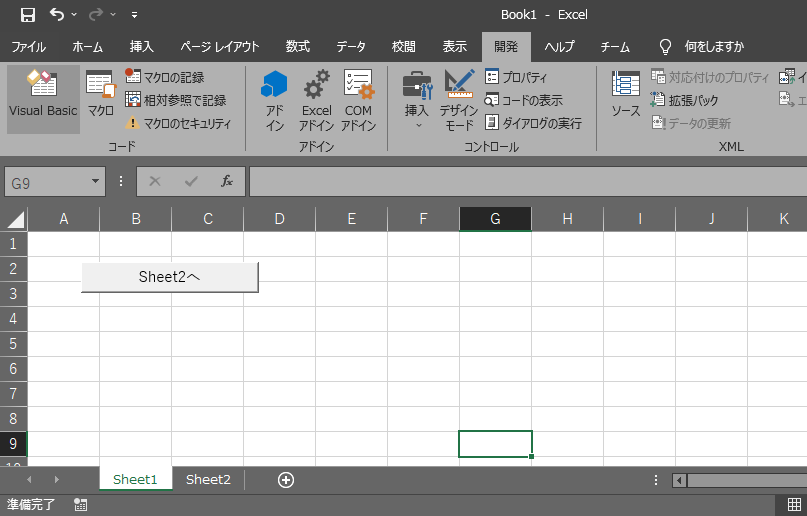
Sheet2が表示されます。
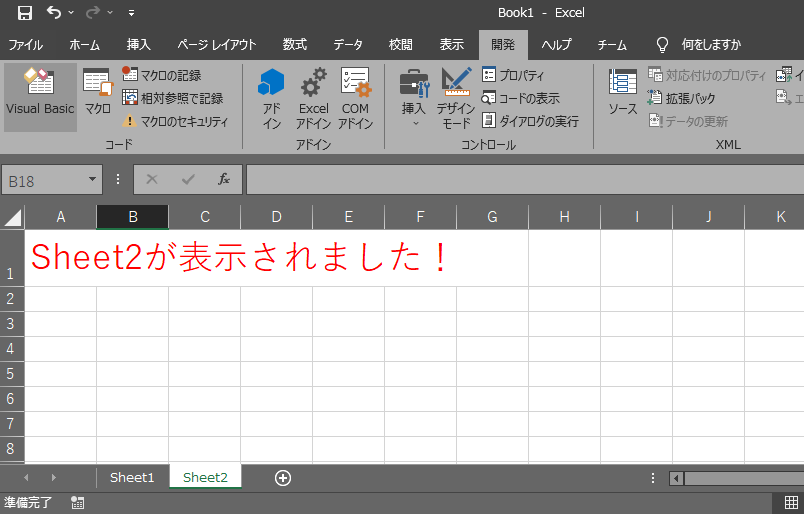
ブレインキャット
では作っていこう!
作っていく!
[開発タブ]をクリック
[Visual Basic]をクリック
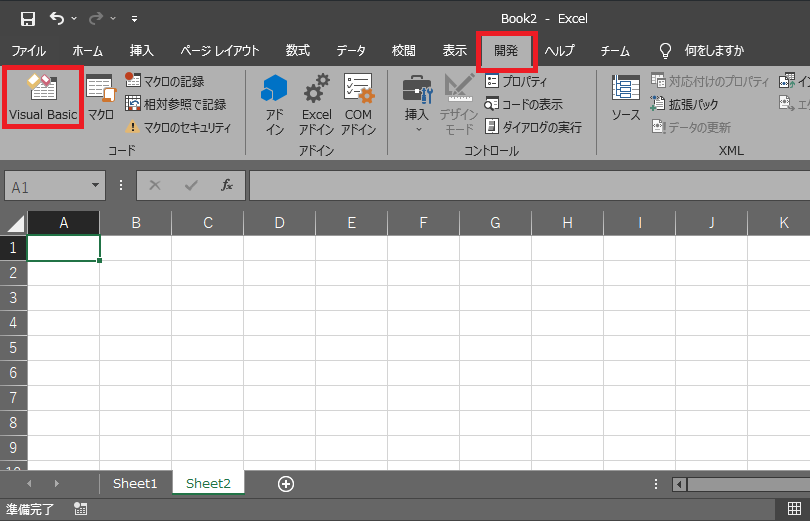
[挿入タブ]の[標準モジュール]をクリック
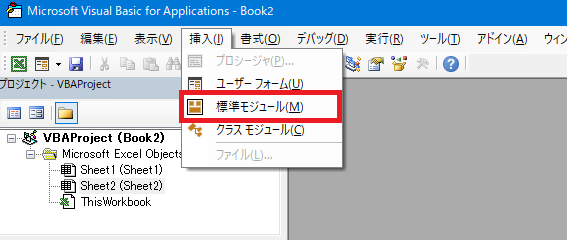
標準モジュールが追加される
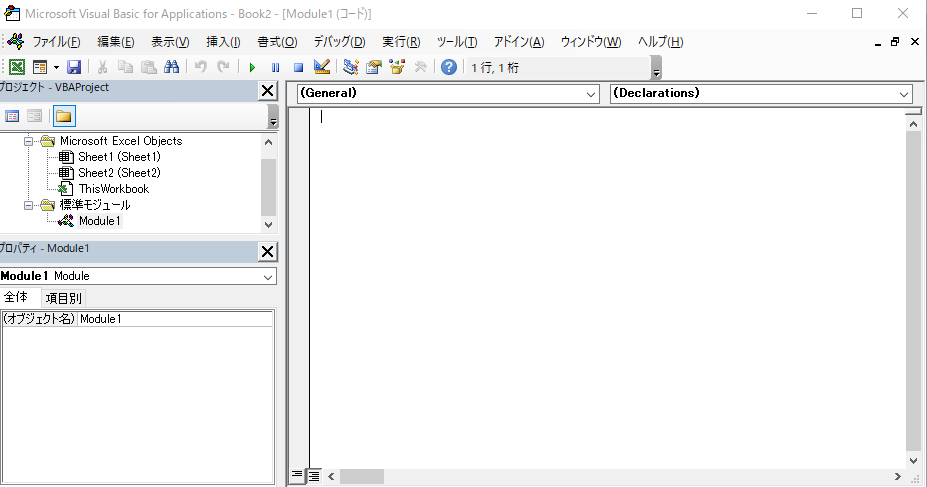
マクロの内容を記入する
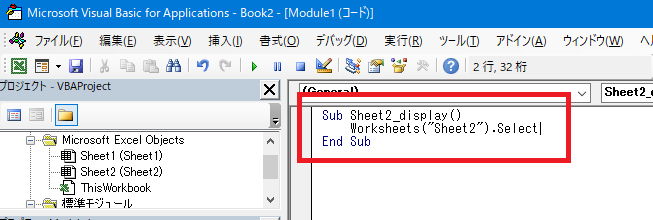
ブレインキャット
Sheet2_display()がメソッド名で、
Worksheets().Selectで処理が実行されます
書けたら閉じます
ボタンを作る
[開発]タブをクリック
[挿入]より[ボタン]をクリック
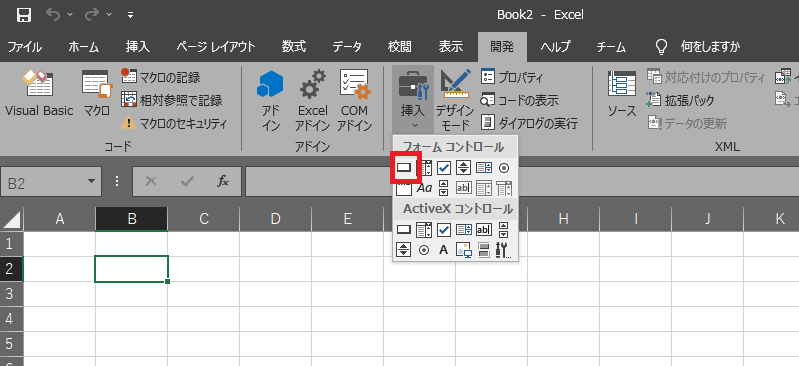
マウスをドラッグするとボタンを作成することができます
マクロの登録画面が表示されるので、先程作ったマクロを選択
[OK]ボタンをクリックします
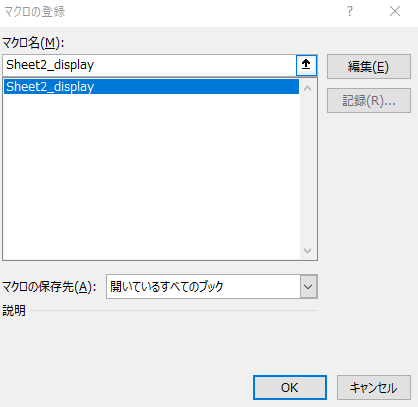
ボタンが作成されます
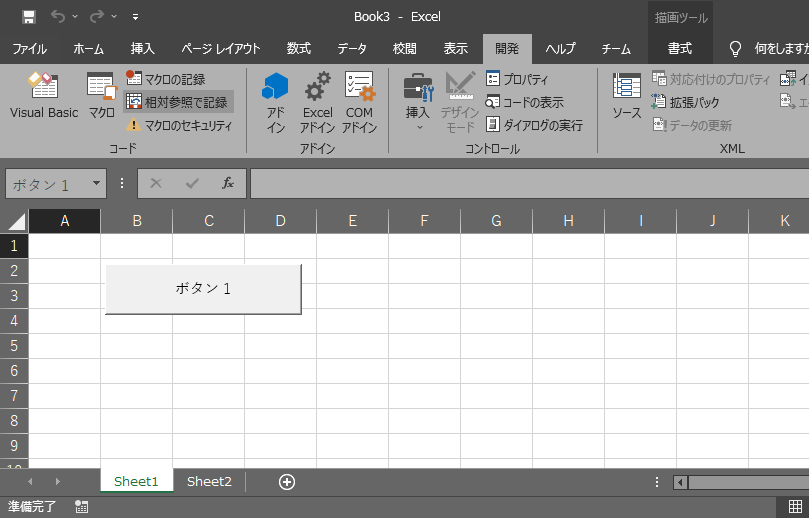
ボタンの名前を変更することができます
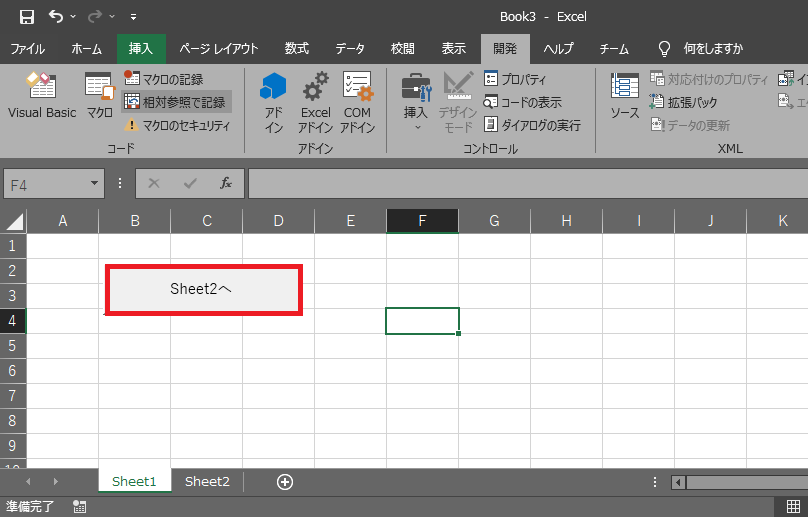
ボタンを押すと・・・
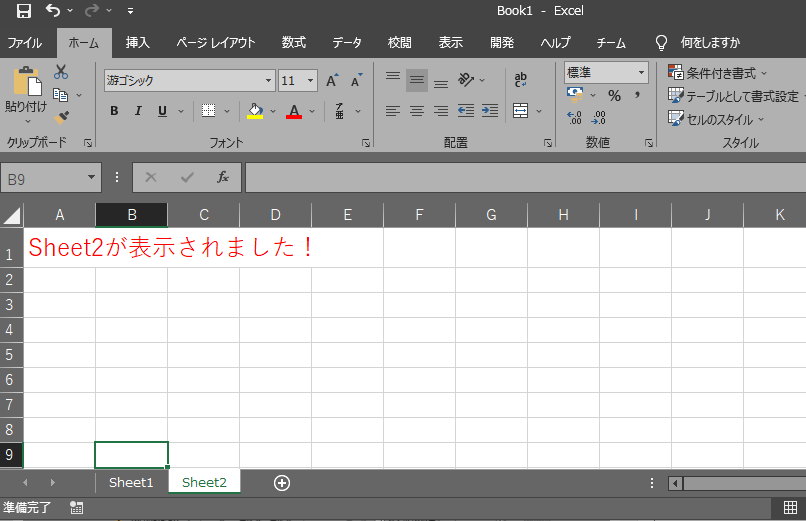
ブレインキャット
表示されましたか?
今回は以上!
スポンサーリンク